- 系统
- 教程
- 软件
- 安卓
时间:2019-02-28 来源:u小马 访问:次
win10系统显示打印机打印错误怎么办?现在在我们的生活中或者是工作中打印机都是常用的,然而我们在使用win10打印机的时候出现打印机错误应该怎么解决呢?针对此问题,今天为了帮助大家,特地亲自演示了一下win10系统显示打印机打印错误处理方法,希望大家可以学会。
1,把打印机先关闭一下

2,win+R调出运行,并输入services.msc,点确定,运行服务程序
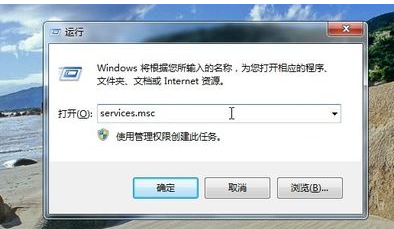
3,弹出服务对话框
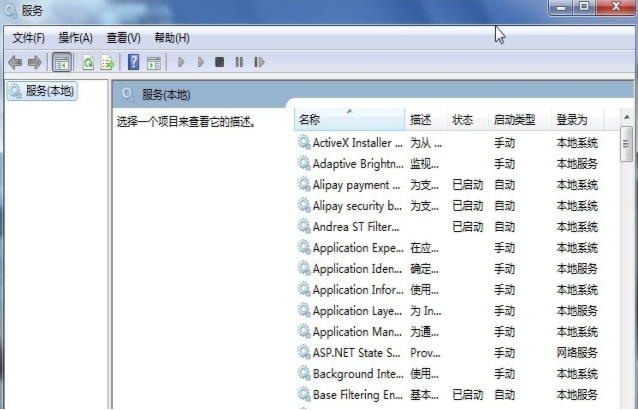
4,随便先一个然后按P,可以快速找到P开头的服务,找到Print Spooler服务右键,点停止,
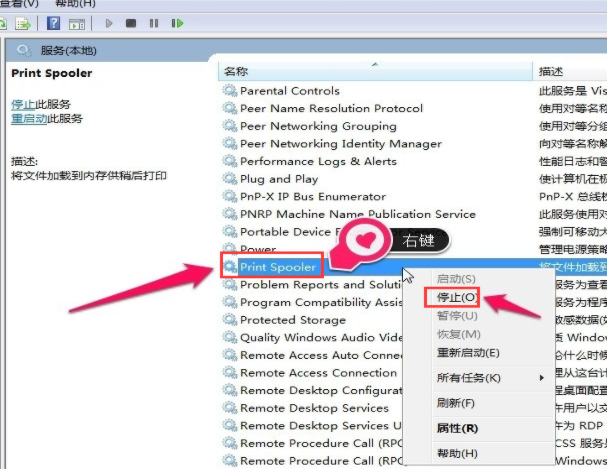
5,确定,注意不要关闭服务窗口。
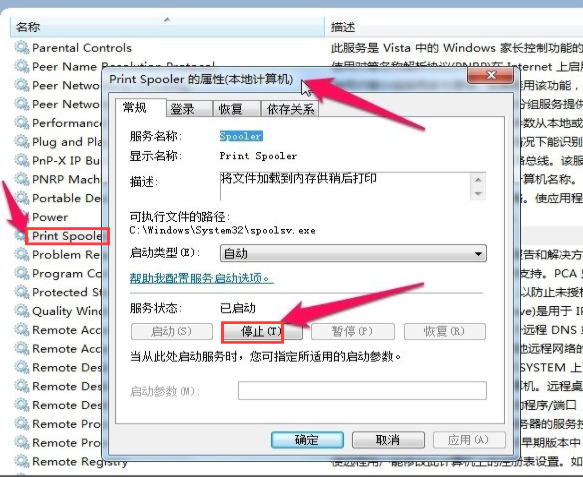
6,打开打印机及刷新你的打印任务,清除打印任务,打开原服务窗口,找到Print Spooler服务
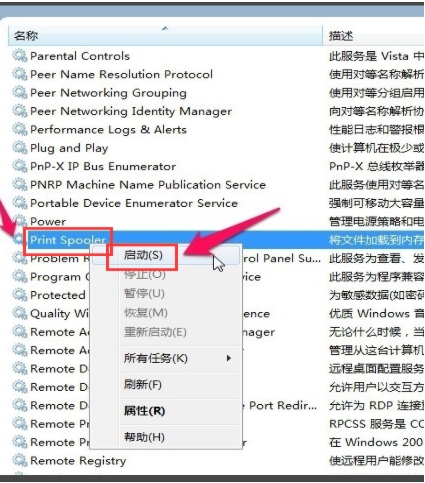
7,右键,点启动
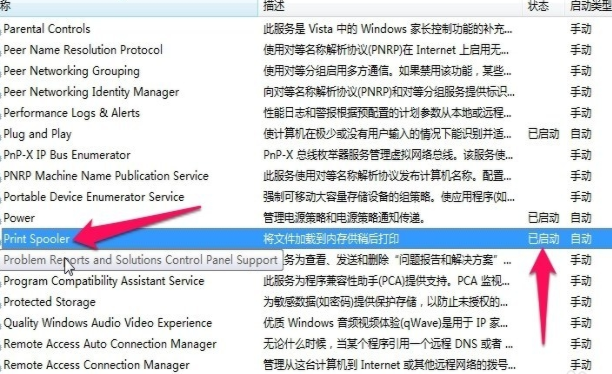
8,打印机就恢复正常
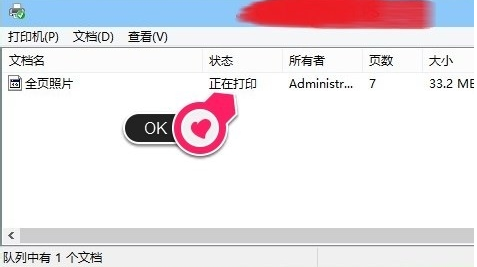
以上就是小编给大家带来的win10系统显示打印机打印错误处理方法了,大家有什么疑问或是建议,欢迎在评论区内留言交流。如果用户们遇到了同样的问题,可以参考上述方法步骤进行操作哦,希望本篇教程对大家有所帮助。





